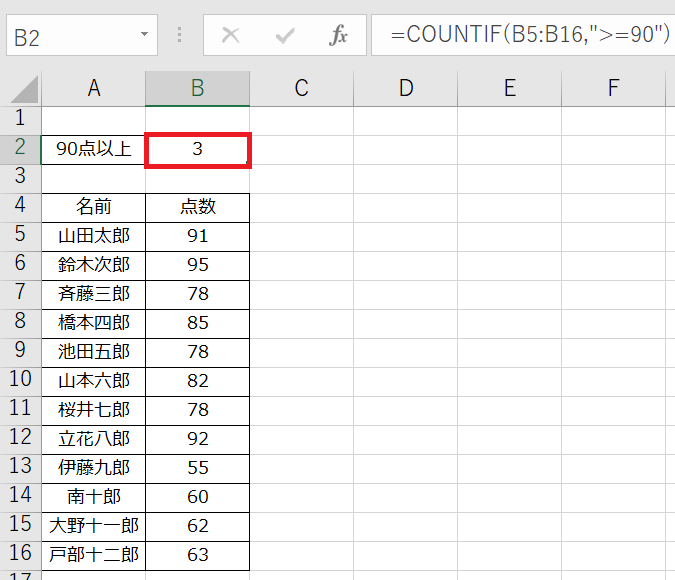目次
はじめに
Excel(エクセル)のCOUNTIF関数は、条件に一致するセルの数をカウントする関数です。
COUNTIF関数は、指定した文字に一致するセルの数をカウントするだけでなく、特定の数値や日付を比較して、その条件に一致するセルの数をカウントできます。
次の例では、点数が90点以上の人数をCOUNTIF関数で求めています。
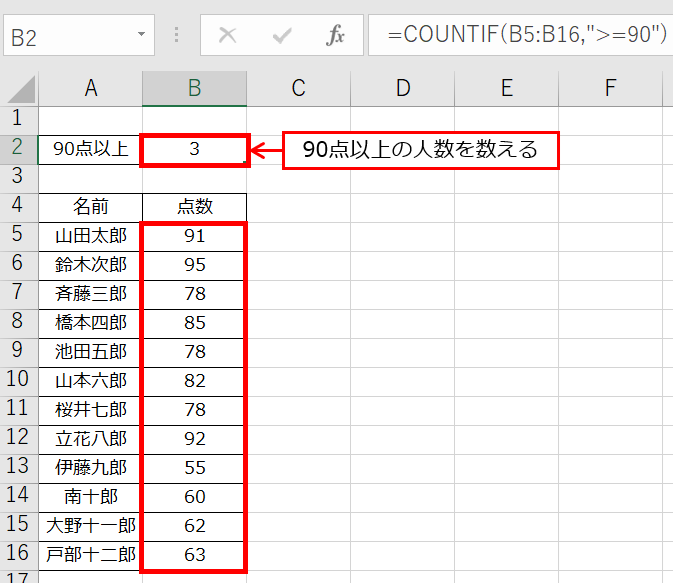
COUNTIF関数の構文
COUNTIF関数は次のように入力します。
=COUNTIF(範囲, 検索条件)
COUNTIF関数の引数は[範囲]と[検索条件]です。引数[範囲]に指定したセル範囲で[検索条件]に一致するデータの数を求めます。
COUNTIF関数の使い方
手順1:[数式]→[関数の挿入]をクリックする
COUNTIF関数の結果を表示するセル(今回の例ではセルB2)をクリックし、[数式]タブ内にある[関数の挿入]をクリックします。
メモ
セル:Excel(エクセル)のマス目のこと。セルをクリックすると、そのセルを操作できる。
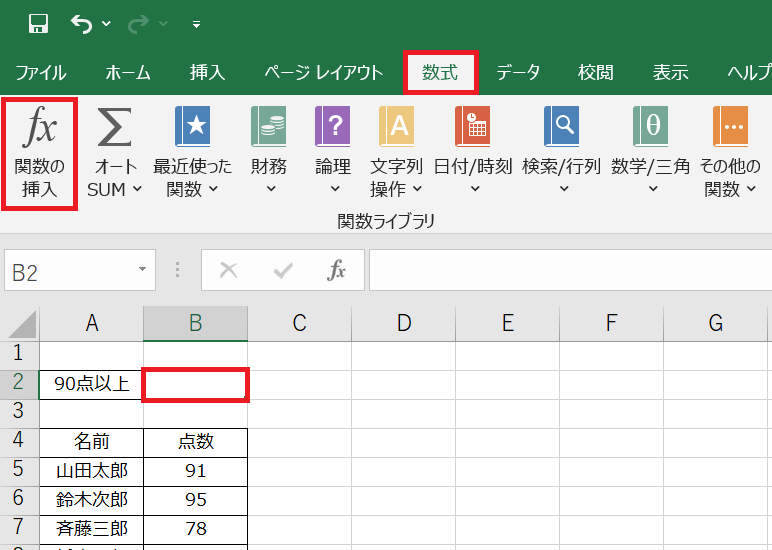
手順2:COUNTIF関数を選択する
[数式]タブ内にある[関数の挿入]をクリックすると、関数の挿入画面が表示されるので「関数の分類」プルダウンから「統計」、「関数名」から「COUNTIF」を選択し「OK」ボタンをクリックします。
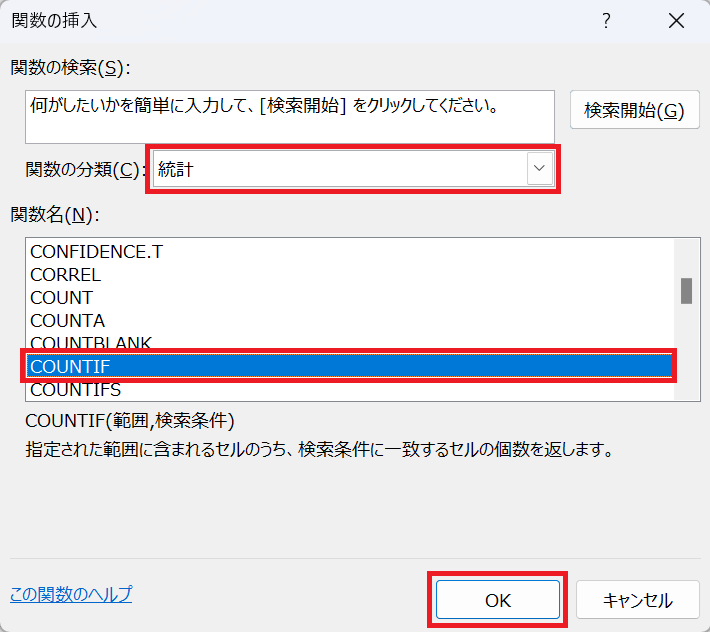
手順3:COUNTIF関数の引数を指定し「OK」ボタンをクリックする
続いてCOUNTIF関数の引数を指定する画面が表示されるので、[範囲]と[検索条件]を指定します。
今回の例では検索条件に「">=90"」(90以上)を入力しています。
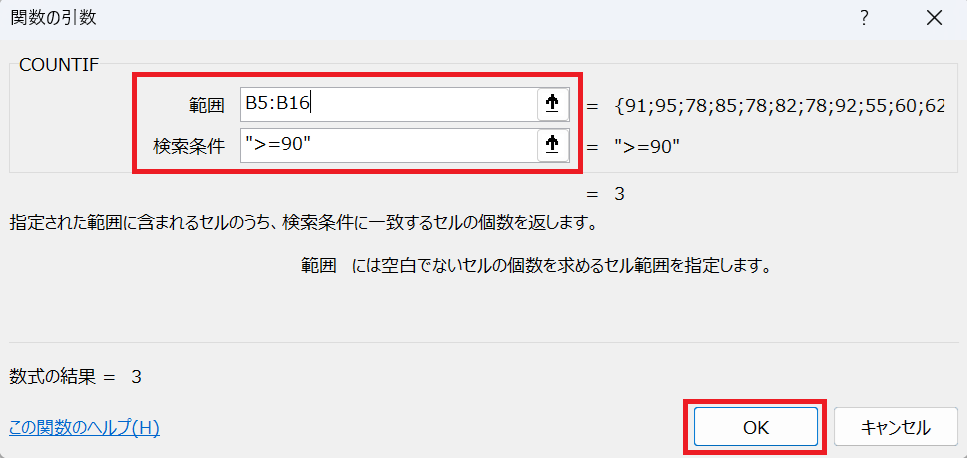
検索条件の指定方法
">=90"(90以上)
">90"(90より大きい)
"<=90"(90以下)
"<90"(90より小さい)
"90"(90と完全一致)
"<>90"(90と一致しない)
また検索条件にはワイルドカードを使うこともできます。
| ワイルドカード | 説明 |
| ? | 任意の1文字 |
| * | 任意の文字列 |
例えば、"山*"という検索条件では、「山」という文字から始まるセルの数をカウントします。
「?」は任意の1文字を意味するため、「山?」という検索条件では、「山田」「山本」といった「山」から始まる2文字の文字列を含むセルの数をカウントします。
COUNTIF関数の引数を指定して「OK」ボタンをクリックすると、COUNTIF関数の結果が表示されます。
今回の例では、点数が90点以上の人数をCOUNTIF関数で求めています。